Arkusze google: jak wysyłać zapytania do wielu arkuszy
Aby wysyłać zapytania do wielu arkuszy w Arkuszach Google, możesz użyć następującej podstawowej składni:
=QUERY({ Sheet1!A1:C9 ; Sheet2!A1:C9 ; Sheet3!A1:C9 } )
Aby wybrać określone kolumny w arkuszach, możesz także użyć następującej składni:
=QUERY({ Sheet1!A1:C9 ; Sheet2!A1:C9 ; Sheet3!A1:C9 }, " select Col1, Col2 " )
Poniższe przykłady pokazują, jak używać tej składni w praktyce.
Przykład 1: Zapytanie z wielu arkuszy
Załóżmy, że mamy dwa arkusze o nazwie Tydzień 1 i Tydzień 2, które zawierają dane dotyczące koszykarzy z dwóch różnych tygodni:
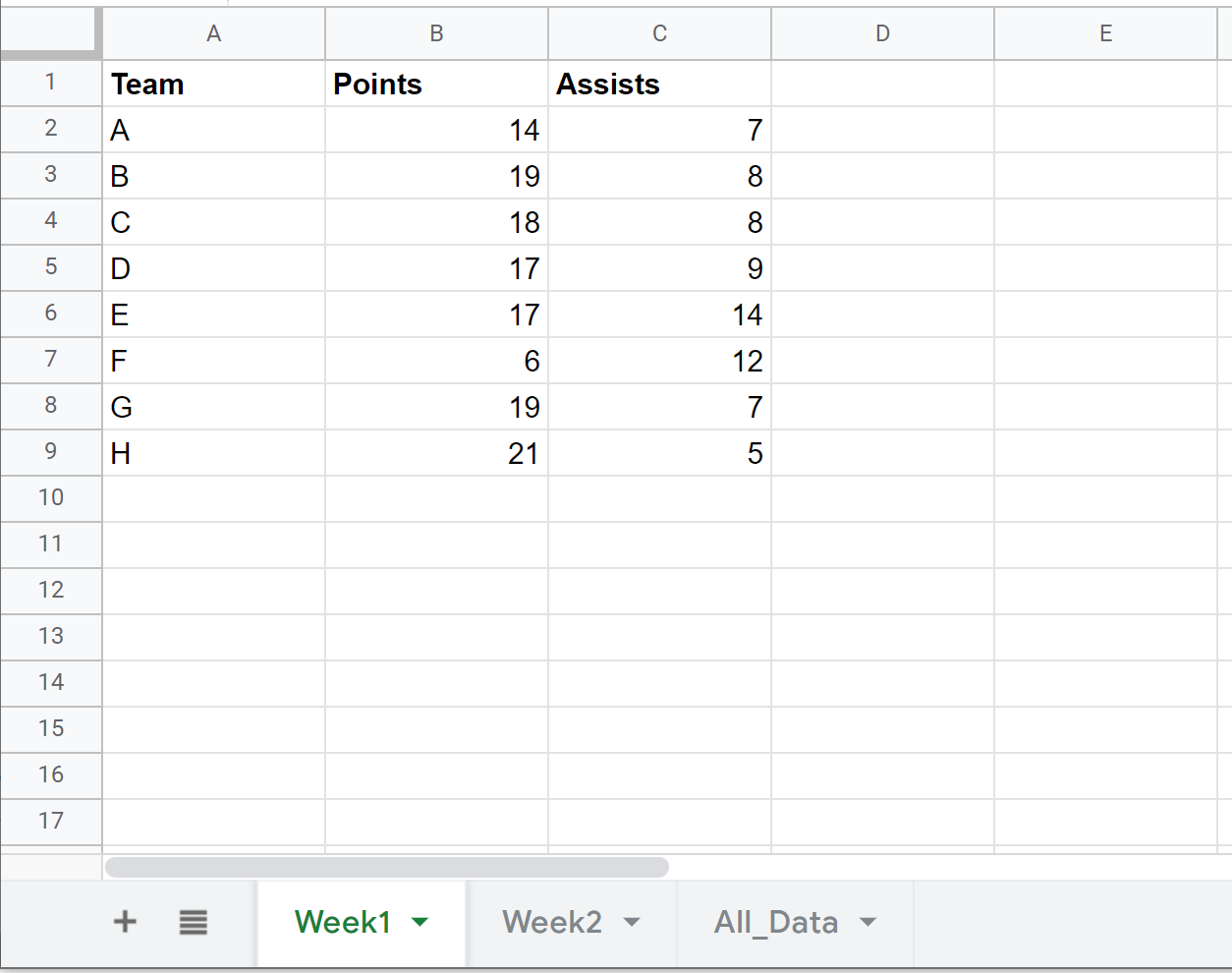
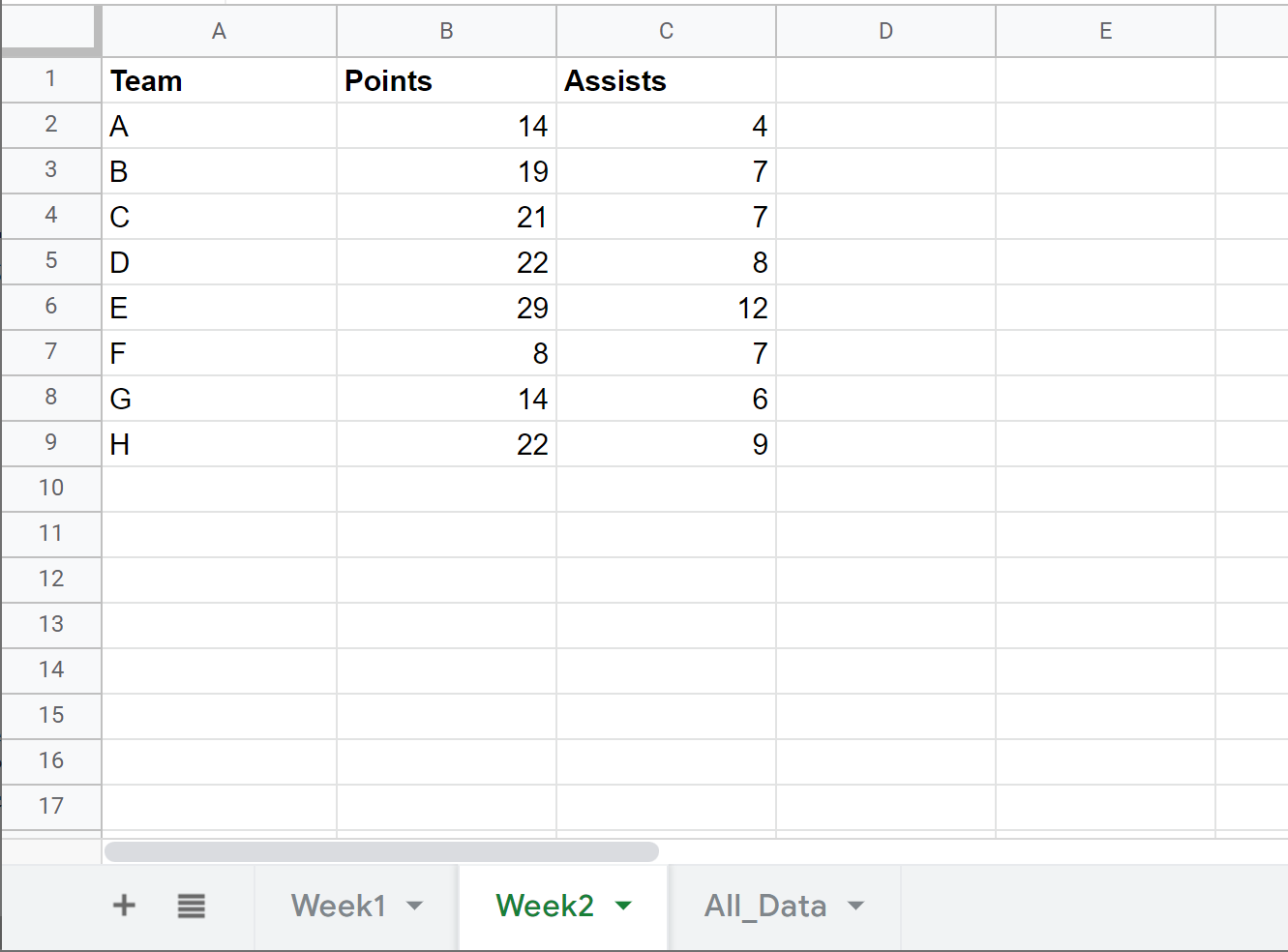
Możemy użyć poniższej formuły, aby wysłać zapytanie o dane z obu arkuszy i umieścić wyniki w nowym arkuszu o nazwie All_Data :
=QUERY({ Week1!A1:C9 ; Week2!A1:C9 } )
Oto jak zastosować tę formułę w praktyce:
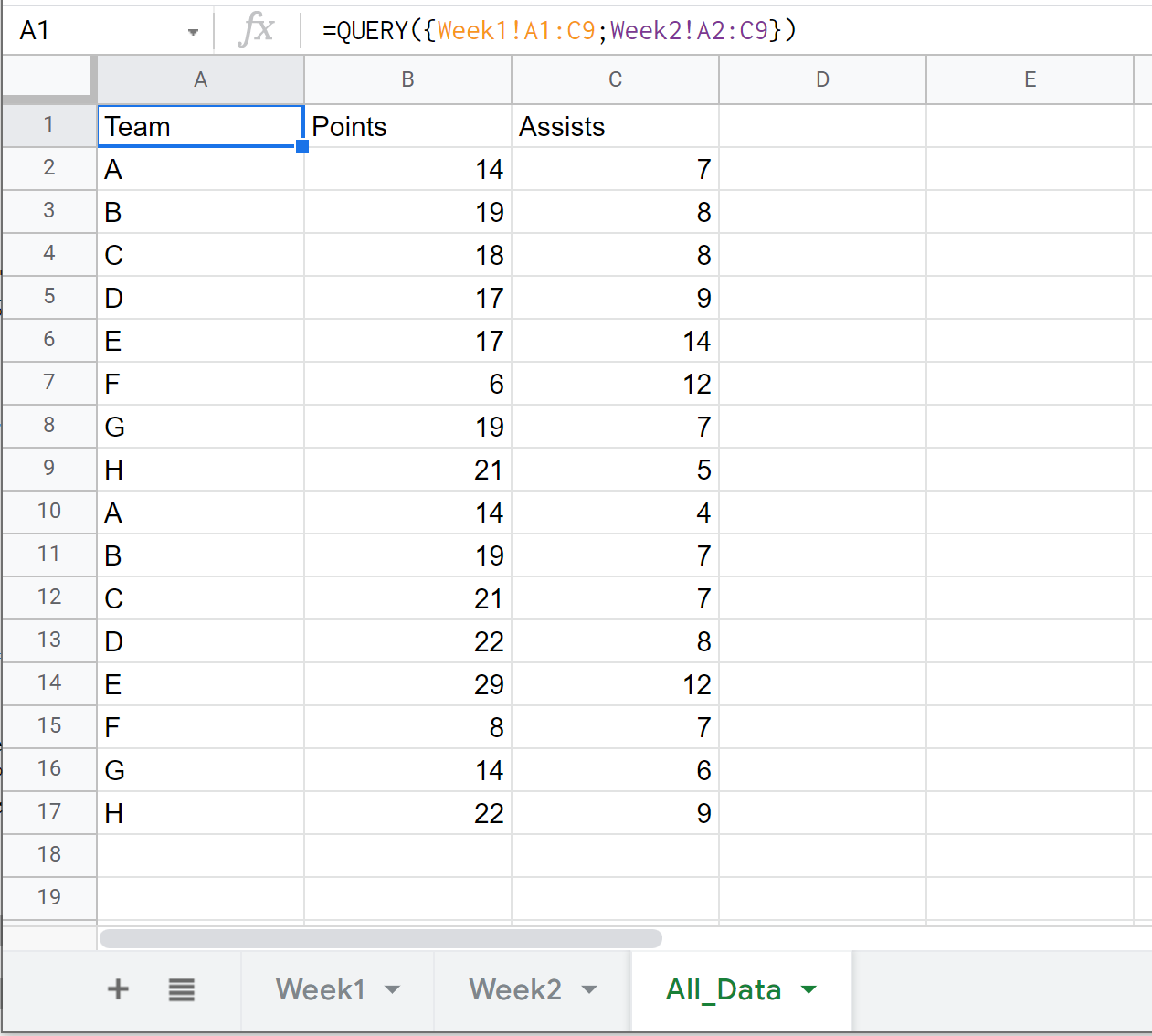
Należy pamiętać, że wszystkie dane z tygodnia 2 są po prostu umieszczane poniżej danych z tygodnia 1 .
Przykład 2: Zapytanie i wybór kolumn z wielu arkuszy
Możemy użyć poniższej formuły, aby wysłać zapytanie o dane z obu arkuszy i umieścić wyniki w nowym arkuszu o nazwie All_Data , a także wybrać tylko określone kolumny, które mają być wyświetlane w nowym arkuszu:
=QUERY({ Week1!A1:C9 ; Week2!A1:C9 }, " select Col1, Col2 " )
Oto jak zastosować tę formułę w praktyce:
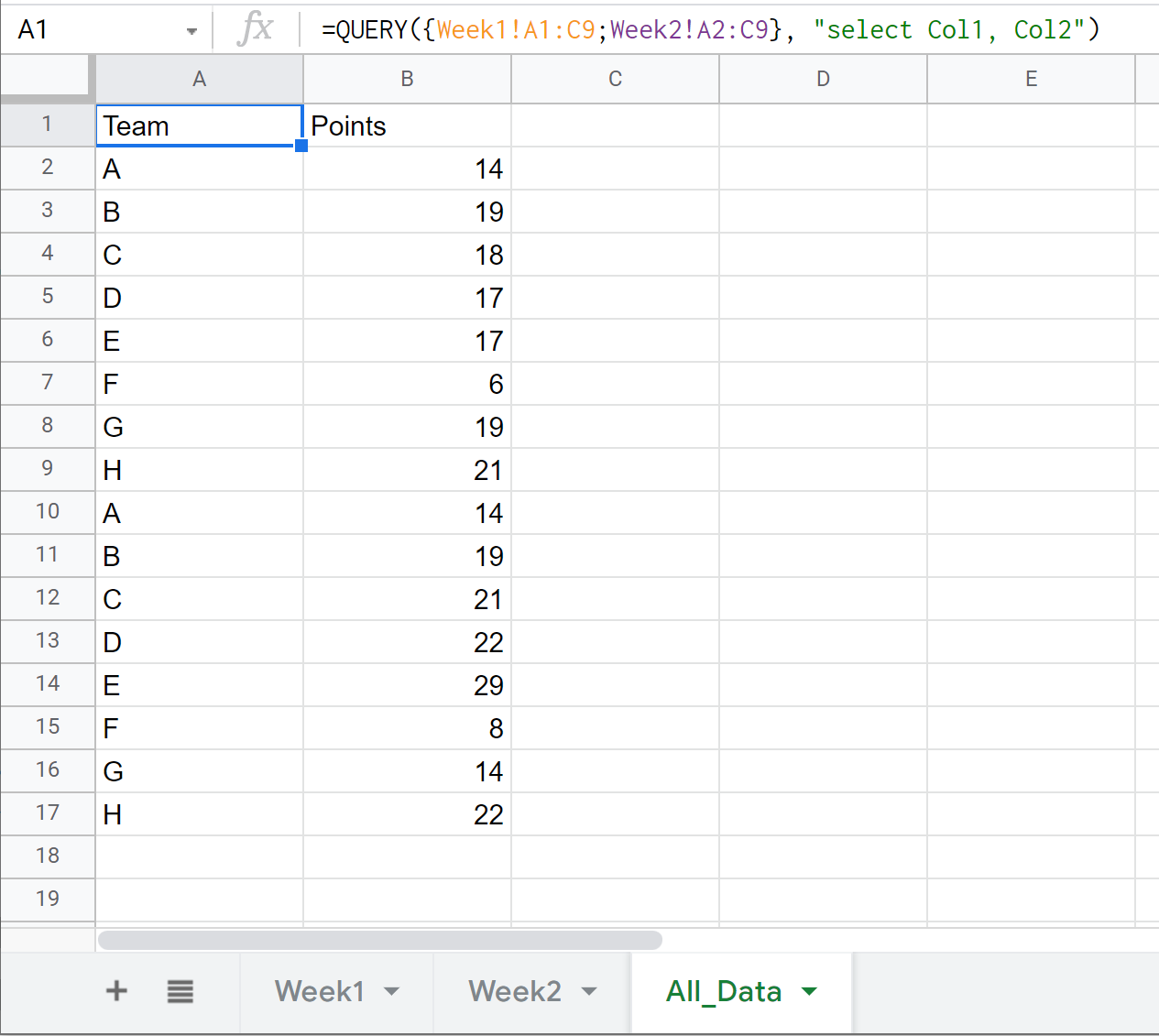
Należy pamiętać, że w ostatnim arkuszu wyświetlane są tylko dwie pierwsze kolumny („Zespół” i „Punkty”), ponieważ w naszej instrukcji Select specjalnie wybraliśmy Col1 i Col2.
Dodatkowe zasoby
Poniższe samouczki wyjaśniają, jak wykonywać inne typowe zapytania w Arkuszach Google:
Arkusze Google: jak wybrać wiele kolumn w zapytaniu
Arkusze Google: jak wysyłać zapytania z innego arkusza
Arkusze Google: jak używać grupowania według w zapytaniu
Arkusze Google: jak używać opcji Sortuj według w zapytaniu